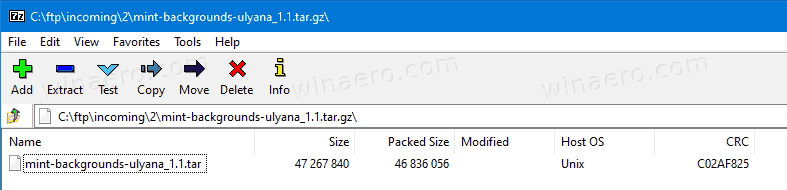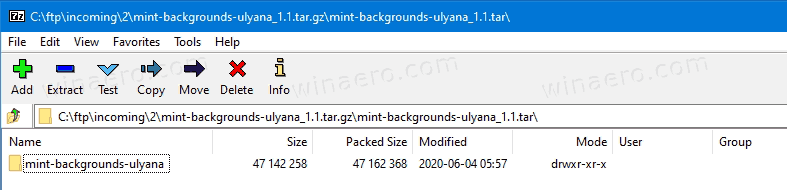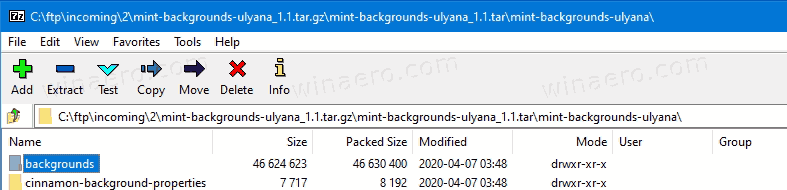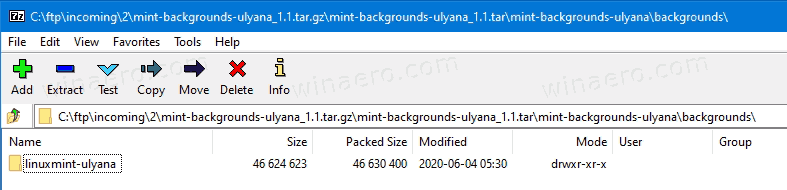Kaip atsisiųsti „Linux Mint 20“ fono paveikslėlius
„Linux Mint 20 'Ulyana“ yra labai gražūs tapetai, kuriuos daugelis vartotojų mielai naudos savo kompiuteriuose, pvz. sistemoje „Windows“ ar kitoje „Linux“ sistemoje. Štai kaip juos atsisiųsti.
Čia pateikiama trumpa vaizdų, įtrauktų į populiaraus „Linux Mint“ platintojo 20 versiją, apžvalga.

Rinkinyje yra 22 vaizdai su nuostabiais peizažais ir gamtos nuotraukos bei kiti nuostabūs paveikslėliai, kurie gražiai atrodo darbalaukyje.






















kaip įrašyti garsą iš nesantaikos
Čia galite atsisiųsti visą vaizdų rinkinį:
Atsisiųskite „Linux Mint 20“ fono paveikslėlius
Failas yra TAR.GZ archyvas. Jį galima lengvai išpakuoti naudojant bet kurią modernią archyvavimo programą. Mano mėgstamiausias įrankis yra 7 užtrauktukas .
Norėdami atsisiųsti „Linux Mint 20“ Užsklandos,
- Atsisiųskite failą naudodamiesi aukščiau esančia nuoroda.
- Atidarykite failą
mint-backgrounds-ulyana_1.1.tar.gz7 zip. Čia rasite failąmint-backgrounds-ulyana_1.1.tar.gz.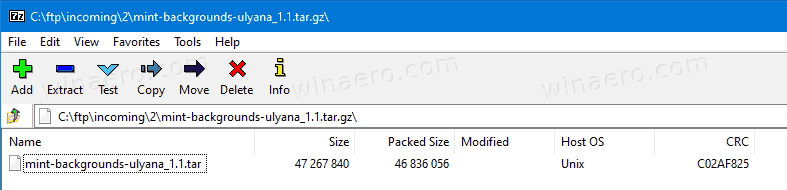
- Dukart spustelėkite jį, kad atidarytumėte jo turinį.
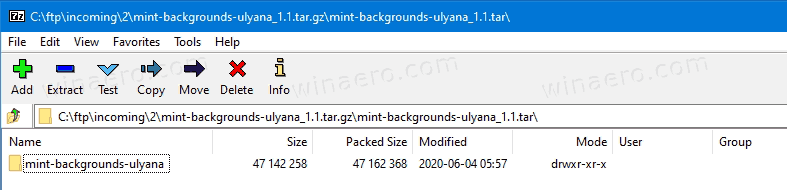
- Eikite į aplanką
mėtų fonai-ulyana. - Atidarykite aplanką
fonas.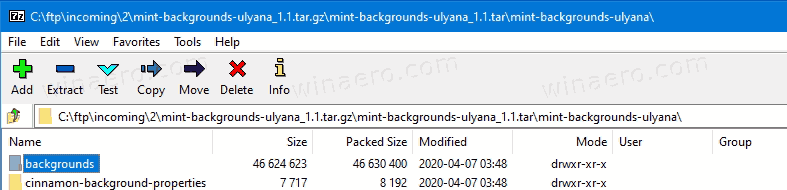
- Galiausiai atidarykite aplanką
linuxmint-ulyana. Čia rasite visus į šį leidimą įtrauktus vaizdus.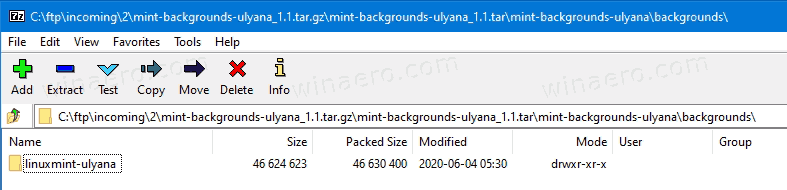
„Linux Mint 20“ turiUljanaKodinis pavadinimas. Ši distro versija yra su „Cinnamon 4.6“, „Xfce 4.14“ ir „MATE 1.24“. Tai apima keletą patobulinimų, susijusių su integruota programine įranga, sistemos patikimumu, našumu. Jis taip pat yra su naujomis programomis ir funkcijomis.
Norėdami sužinoti, žr